Název hostitele počítače představuje jedinečný název, který je počítači v síti přiřazen za účelem jeho jednoznačné identifikace v dané síti. Hostitelské jméno počítače lze nastavit na libovolný název, ale měli byste mít na paměti následující pravidla:
- hostname může obsahovat písmena (od a do z).
- hostname může obsahovat číslice (od 0 do 9).
- jména hostitelů mohou obsahovat pouze znak pomlčky
( – )jako speciální znak. - jména hostitelů mohou obsahovat speciální znak tečky
( . ). - jména hostitelů mohou obsahovat kombinaci všech tří pravidel, ale musí začínat a končit písmenem nebo číslicí.
- Písmena v názvech hostitelů nerozlišují velká a malá písmena.
- Název hostitele musí obsahovat 2 až 63 znaků.
- Název hostitele by měl být popisný (pro snadnější identifikaci účelu počítače, umístění, zeměpisné oblasti atd. v síti).
Pro zobrazení názvu počítače v systémech CentOS 7/8 a RHEL 7/8 prostřednictvím konzoly zadejte následující příkaz. Příznak -s zobrazí krátký název počítače (pouze název hostitele) a příznak -f zobrazí FQDN počítače v síti (pouze pokud je počítač součástí domény nebo sféry a FQDN je nastaven).
# hostname# hostname -s# hostname -f
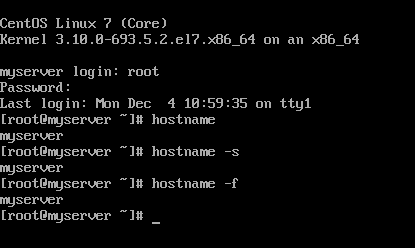
Název hostitele systému Linux můžete zobrazit také kontrolou obsahu souboru /etc/hostname pomocí příkazu cat.
# cat /etc/hostname
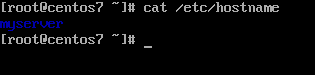
Chcete-li změnit nebo nastavit název hostitele počítače se systémem CentOS 7/8, použijte příkaz hostnamectl, jak je uvedeno v následujícím výpisu příkazů.
# hostnamectl set-hostname your-new-hostname
Kromě příkazu hostname můžete pro zobrazení hostitelského jména počítače se systémem Linux použít také příkaz hostnamectl.
# hostnamectl
Pro použití nového hostitelského jména je nutný restart systému, pro restart počítače se systémem CentOS 7 vydejte jeden z níže uvedených příkazů.
# init 6# systemctl reboot# shutdown -r
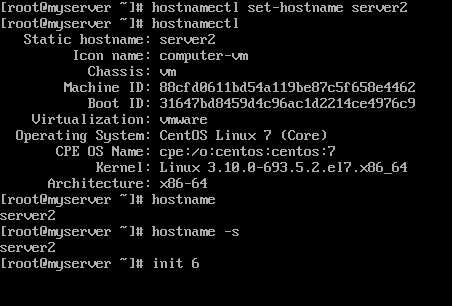
Druhou metodou nastavení názvu hostitele počítače se systémem CentOS 7/8 je ruční úprava souboru /etc/hostname a zadání nového názvu hostitele. Pro použití nového názvu stroje je také nutný restart systému.
# vi /etc/hostname
Třetí metodou, kterou lze použít ke změně názvu hostitele stroje CentOS 7/8, je použití rozhraní Linux sysctl. Použití této metody ke změně názvu stroje však vede k nastavení přechodného hostitelského jména stroje.
Přechodné hostitelské jméno je speciální hostitelské jméno inicializované a udržované pouze jádrem Linuxu jako pomocné jméno stroje vedle statického hostitelského jména a nepřežije restart.
# sysctl kernel.hostname# sysctl kernel.hostname=new-hostname# sysctl -w kernel.hostname=new-hostname
Pro zobrazení přechodného hostitelského jména stroje vydejte následující příkazy.
# sysctl kernel.hostname# hostnamectl
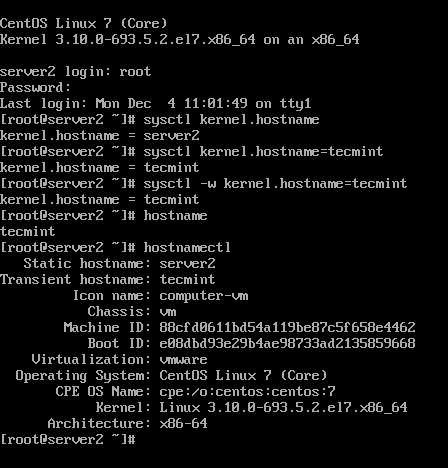
Nakonec lze pomocí příkazu hostnamectl dosáhnout následujících nastavení hostitelských jmen:
Přestože existují další specifičtější způsoby změny názvu hostitele počítače Linux, jako je zadání příkazu nmtui nebo ruční úprava některých konfiguračních souborů specifických pro každou distribuci Linuxu (/etc/sysconfig/network-scripts/ifcfg-ethX pro CentOS), výše uvedená pravidla jsou obecně k dispozici bez ohledu na použitou distribuci Linuxu.